Connessione a GitHub con Power BI
Questo articolo illustra come eseguire il pull dei dati dall'account GitHub con un'app modello di Power BI. L'app modello genera un'area di lavoro con un dashboard, un set di report e un modello semantico per consentire di esplorare i dati di GitHub. L'app GitHub per Power BI mostra informazioni dettagliate sul repository GitHub, noto anche come repository, con dati relativi a contributi, problemi, richieste pull e utenti attivi.

Dopo aver installato l'app modello, è possibile modificare il dashboard e il report. È quindi possibile distribuirla come app ai colleghi dell'organizzazione.
Connessione al App modello GitHub o altre informazioni sull'integrazione di GitHub con Power BI.
È anche possibile provare l'esercitazione su GitHub. Vengono installati dati GitHub reali sul repository pubblico per la documentazione di Power BI.
Nota
Questa app modello richiede che l'account GitHub abbia accesso al repository. Altre informazioni sui requisiti seguenti.
Questa app modello non supporta GitHub Enterprise.
Installare l'app
Fare clic sul collegamento seguente per accedere all'app: App modello GitHub
Nella pagina AppSource per l'app selezionare SCARICA ADESSO.
Selezionare Installa.

Dopo aver installato l'app, viene visualizzata nella pagina App.

Connettersi alle origini dati
Selezionare l'icona nella pagina App per aprire l'app.
Viene aperta l'app, che mostra i dati di esempio.
Selezionare il collegamento Connessione dati nel banner nella parte superiore della pagina.

Verrà visualizzata la finestra di dialogo dei parametri, in cui si modifica l'origine dati dai dati di esempio all'origine dati personalizzata (vedere limitazioni note), seguita dalla finestra di dialogo del metodo di autenticazione. Potrebbe essere necessario ridefinire i valori in queste finestre di dialogo.

Immettere le credenziali di GitHub e seguire il processo di autenticazione di GitHub . Questo passaggio potrebbe essere ignorato se è già stato eseguito l'accesso con il browser.

Dopo aver completato la compilazione delle finestre di dialogo di connessione e aver eseguito l'accesso a GitHub, viene avviato il processo di connessione. Un banner informa che i dati vengono aggiornati e che nel frattempo si stanno visualizzando i dati di esempio.

I dati del report verranno aggiornati automaticamente una volta al giorno, a meno che non sia stato disabilitato durante il processo di accesso. È anche possibile configurare una pianificazione di aggiornamento personalizzata per mantenere aggiornati i dati del report, se necessario.
Personalizza e condividi
Per personalizzare e condividere l'app, selezionare l'icona a forma di matita nell'angolo in alto a destra della pagina.

Per informazioni sulla modifica di elementi nell'area di lavoro, vedere
- Presentazione dell'editor di report in Power BI
- Concetti di base per i progettisti nel servizio Power BI
Dopo aver apportato le modifiche apportate agli elementi nell'area di lavoro, è possibile pubblicare e condividere l'app. Per informazioni su come eseguire questa operazione, vedere Creare e pubblicare l'app .
Elementi inclusi nell'app
I dati seguenti sono disponibili da GitHub in Power BI:
| Nome tabella | Descrizione |
|---|---|
| Contributi | La tabella dei contributi fornisce le aggiunte totali, le eliminazioni e i commit creati dal collaboratore aggregato alla settimana. Sono inclusi i primi 100 collaboratori. |
| Problemi | Elencare tutti i problemi relativi al repository selezionato e contiene calcoli come il tempo totale e il tempo medio per chiudere un problema, Totale problemi aperti, Totale problemi chiusi. Questa tabella sarà vuota quando non sono presenti problemi nel repository. |
| Richieste pull | Questa tabella contiene tutte le richieste pull per il repository e chi ha eseguito il pull della richiesta. Contiene anche calcoli relativi al numero di richieste pull aperte, chiuse e totali, al tempo necessario per eseguire il pull delle richieste e al tempo necessario per la richiesta pull media. Questa tabella sarà vuota quando non sono presenti richieste pull nel repository. |
| Utenti | Questa tabella fornisce un elenco di utenti o collaboratori di GitHub che hanno effettuato contributi, problemi file o risolto richieste pull per il repository selezionato. |
| Passaggi fondamentali | Include tutte le attività cardine per il repository selezionato. |
| DateTable | Questa tabella contiene date da oggi e per anni in passato che consentono di analizzare i dati di GitHub in base alla data. |
| ContributionPunchCard | Questa tabella può essere usata come scheda di punzonatura per il repository selezionato. Mostra i commit per giorno della settimana e dell'ora del giorno. Questa tabella non è connessa ad altre tabelle nel modello. |
| RepoDetails | Questa tabella fornisce informazioni dettagliate sul repository selezionato. |
Requisiti di sistema
- Account GitHub che ha accesso al repository.
- Autorizzazione concessa all'app Power BI per GitHub durante il primo accesso. Vedere i dettagli seguenti sulla revoca dell'accesso.
- Chiamate API sufficienti disponibili per eseguire il pull e aggiornare i dati.
Nota
Questa app modello non supporta GitHub Enterprise.
Annullare l'autorizzazione di Power BI
Per annullare la connessione di Power BI al repository GitHub, è possibile revocare l'accesso in GitHub. Per informazioni dettagliate, vedere questo argomento della Guida di GitHub.
Ricerca di parametri
È possibile determinare il proprietario e il repository esaminando il repository in GitHub stesso:
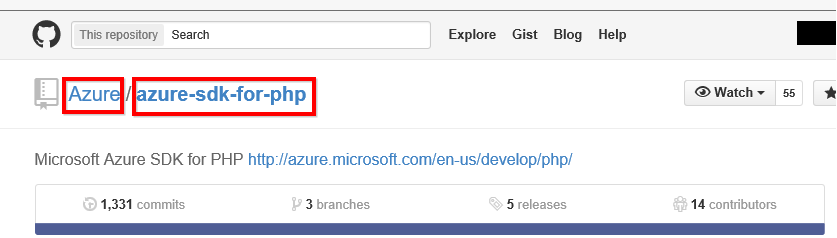
La prima parte "Azure" è il proprietario e la seconda parte "azure-sdk-for-php" è il repository stesso. Gli stessi due elementi vengono visualizzati nell'URL del repository:
<https://github.com/Azure/azure-sdk-for-php> .
Risoluzione dei problemi
Se necessario, è possibile verificare le credenziali di GitHub.
- In un'altra finestra del browser passare al sito Web GitHub e accedere a GitHub. È possibile visualizzare l'accesso, nell'angolo superiore destro del sito GitHub.
- In GitHub passare all'URL del repository a cui si prevede di accedere in Power BI. Ad esempio: https://github.com/dotnet/corefx.
- Tornare a Power BI, provare a connettersi a GitHub. Nella finestra di dialogo Configura GitHub usare i nomi del repository e del proprietario del repository per lo stesso repository.
